搬瓦工主机建站系统配置:LNMP老牌一键WEB安装包安装Nginx/Apache引擎
前面我们有分享到oneinstack一键脚本《 搬瓦工主机建站系统配置:Oneinstack一键快速安装LNMP/LAMP/LNMPA》,其实在这个脚本之前,我们应该知道比较知名的LNMP一键安装脚本。这个脚本至今应该有十年左右时间,具体忘记了,反正每年都在更新升级。一般有一定运维能力的站长都会使用这个脚本,而不是使用WEB面板。LNMP一键WEB面板安装包适合在LINUX VPS主机环境中搭建NGINX、APACHE引擎建站的,是一款比较稳定的建站工具,个人觉得没有必要自己编译,直接使用这个脚本也是够用的。
每年,LNMP脚本会在六一节更新新的正式版本,包括在月初的时候有发布V1.6正式版。与oneinstack相比,LNMP相对较为稳妥,因为每一个版本在更新之前都会进行长达半年的公测,如果用户在使用公测版有什么问题,可以给予提出建议和意见,经过半年多测试后才会发布。而前者会在软件有升级或者作者认为有必要的提前下更新,有些时候我们用户都不知道已经升级。
Tip: LNMP一键包可以快速安装LNMP、LAMP WEB系统,支持PHP7.3版本。
第一、LNMP支持环境以及可安装的系统
LNMP一键脚本安装WEB建站环境,这么多年来发展我们可以看到算是目前市面上最多文档支持的脚本工具。而且你遇到的问题基本上可以在网上找到别人遇到的解决方案,这个也是大家选择LNMP脚本的原因之一。LNMP一键安装包是一个用Linux Shell编写的可以为CentOS/RHEL/Fedora/Aliyun/Amazon、Debian/Ubuntu/Raspbian/Deepin/Mint Linux VPS或独立主机安装LNMP(Nginx/MySQL/PHP)、LNMPA(Nginx/MySQL/PHP/Apache)、LAMP(Apache/MySQL/PHP)生产环境的Shell程序。
支持自定义Nginx、PHP编译参数及网站和数据库目录、支持生成LetseEcrypt证书、LNMP模式支持多PHP版本、支持单独安装Nginx/MySQL/MariaDB/Pureftpd服务器,同时提供一些实用的辅助工具如:虚拟主机管理、FTP用户管理、Nginx、MySQL/MariaDB、PHP的升级、常用缓存组件Redis/Xcache等的安装、重置MySQL root密码、502自动重启、日志切割、SSH防护DenyHosts/Fail2Ban、备份等许多实用脚本。
支持CentOS/RHEL/Fedora/Debian/Ubuntu/Raspbian/Deepin/Aliyun/Amazon/Mint Linux发行版,需要5GB以上硬盘剩余空间,MySQL 5.7,MariaDB 10至少9GB剩余空间,需要128MB以上内存(128MB小内存VPS,Xen需有SWAP,OpenVZ至少要有128MB以上的vSWAP或突发内存),注意小内存请勿使用64位系统。安装MySQL 5.6或5.7及MariaDB 10必须1G以上内存,更高版本至少要2G内存。
第二、LNMP 一键包安装部署WEB环境过程
安装过程也是比较简单,直接根据下面安装过程进行安装。
1、LNMP安装环境(Nginx)
wget http://soft.vpser.net/lnmp/lnmp1.6.tar.gz -cO lnmp1.6.tar.gz && tar zxf lnmp1.6.tar.gz && cd lnmp1.6 && ./install.sh lnmp
2、LAMP安装环境(Apache)
wget http://soft.vpser.net/lnmp/lnmp1.6.tar.gz -cO lnmp1.6.tar.gz && tar zxf lnmp1.6.tar.gz && cd lnmp1.6 && ./install.sh lamp
如果有担心在安装过程中服务器离线,我们可以在screen环境下安装。
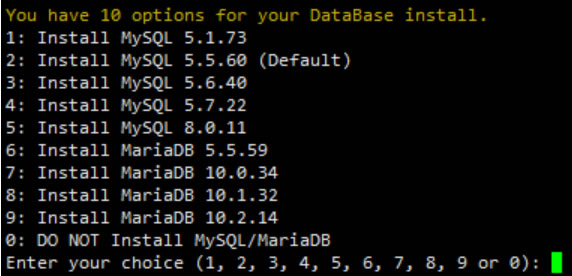
这我们需要选择数据库和版本,需要注意的是:MySQL 5.6,5.7及MariaDB 10必须在1G以上内存的更高配置上才能选择。然后我们需要设置数据库密码、开启数据库引擎。
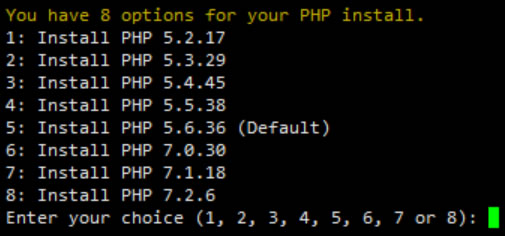
这里选择PHP版本,目前支持最高7.3版本,如果我们是WORDPRESS程序得的话,我个人建议用PHP7.3,虽然官方要求最低5.6,但是后面肯定必须要7.0+,而且7.0+的性能会好很多,速度快。
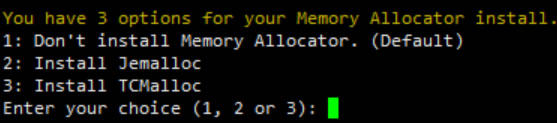
这里我们还需要安装缓存工具。后面我们就任意键自动安装。
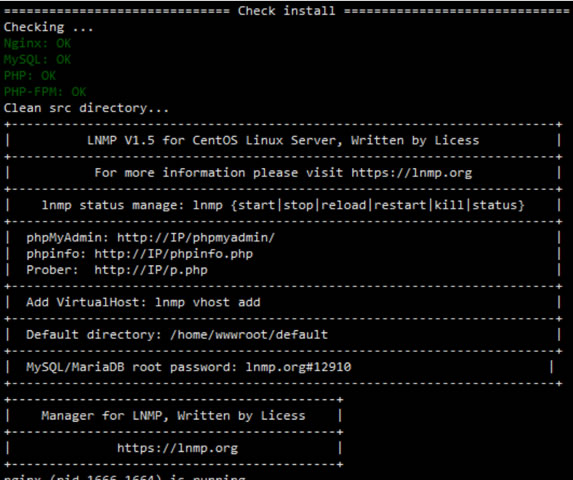
安装完毕之后,我们可以看到上图,成功界面。这个过程需要根据服务器的性能,如果是SSD固态硬盘会快一些。有些性能差的可能需要半小时到一小时,其实这个安装过程也是在检测服务器性能的过程。
第三、lnmp 安装站点建站过程
LNMP一键包安装完毕之后,我们需要重启服务器这样最终生效。完毕之后,我们就可以再次登入远程客户端XSHELL进行安装站点,这里有用到LNMP软件自带的工具。
1、添加站点
lnmp vhost add
然后我们根据提示进行建站。
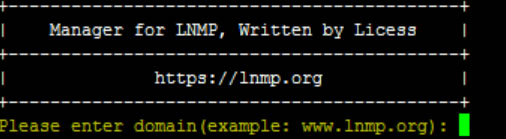
根据提示,我们进行输入域名,是否直接在向导中给站点设置数据库密码,如果这里不设置,我们也可以登录PHPMYADMIN设置数据库。同时,如果我们希望使用到免费SSL证书的话,需要先将域名先解析到当前服务器,这样才可以安装免费证书。
总结,LNMP一键安装包与我们前面熟悉的ONEINSTACK基本上差不多,只是各自用到的不同小工具不同,基本上都可以完成自己建站需求。
Tip: 如果我们还需要了解其他搬瓦工VPS教程,可以参考新手教程目录分类。